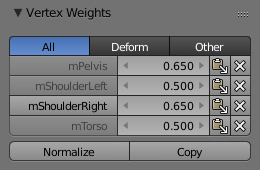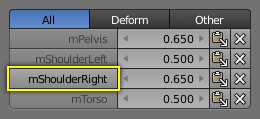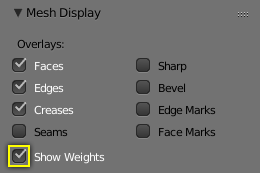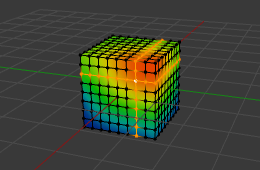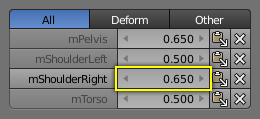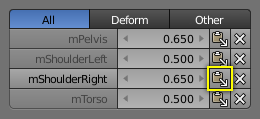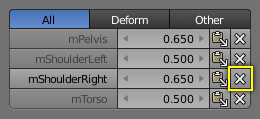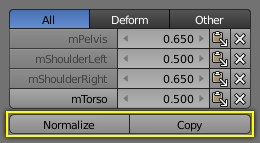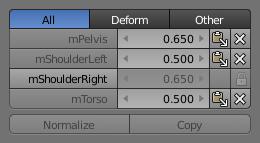Poids de sommet¶
Référence
| Mode: | Mode Édition et Weight Paint |
|---|---|
| Panneau: |
Comme mentionné avant dans les Groupes de sommets chaque entrée dans un Groupe de Sommets contient aussi une valeur de poids dans l’intervalle de (0.0 à 1.0). Blender offre un panneau Vertex Weights où vous pouvez obtenir (et éditer) des informations sur les valeurs de poids de chaque sommet d’un maillage. C’est-à-dire : à quels Groupes de sommets le sommet est assigné avec quelle valeur de poids.
The Vertex Weights panel can be found in the right Sidebar region of the 3D View. It is available in Edit Mode and in Weight Paint Mode (when Vertex Selection masking is enabled as well).
Vertex Group Categories¶
En fait nous n’avons pas de catégories strictes de Groupes de sommets dans Blender. Techniquement ils se conduisent de la même manière. Cependant, vous pouvez identifier deux catégories implicites de Groupes de sommets :
Deform Groups¶
Ces Groupes de sommets sont parfois aussi parfois nommés Weight Groups ou Weight Maps. Ils sont utilisés pour définir les tableaux de poids des os d’Armatures. Tous les Deform Groups d’un Objet sont strictement liés les uns aux autres via leurs valeurs de poids.
À proprement parler, la somme de tous les poids de déformation pour n’importe quel sommet devrait être exactement à 1.0. Dans Blender cette contrainte est un peu souple (voir ci-dessous). Néanmoins les Deform Groups devraient toujours être vus comme liés les uns aux autres. Par conséquent, nous avons fourni un filtre qui permet de limiter l’affichage dans le panneau Vertex Weight des seuls os Deform d’un objet.
Autres groupes¶
Tous les autres utilisations de Groupes de sommets sont résumés dans la catégorie Other. Ces Groupes de sommets peuvent se trouver dans les clés de forme, les modificateurs, etc. Il n’y a réellement aucun bon nom pour cette catégorie, aussi nous l’avons gardé simple et l’avons nommé Other.
Weight Table (tableau de poids)¶
Le tableau de poids montre tous les poids associés au sommet actif (active vertex). Notez qu’un sommet ne doit pas nécessairement être associé à un groupe de sommets. Dans ce cas, le panneau Vertex Weights n’est pas affiché.
Astuce
Le sommet actif
C’est le sommet le plus récemment sélectionné. Ce sommet est toujours surligné afin que vous puissiez le voir aisément dans le maillage. Si le Sommet actif n’a pas de poids, ou qu’il n’y a pas de sommet actif sélectionné à ce moment, alors le panneau Vertex Weights disparaît.
Chaque ligne dans le tableau de poids comprend quatre éléments actifs :
Définir le groupe actif¶
Aussitôt que vous avez sélectionné n’importe quel nom de groupe de sommets dans le tableau de poids, le groupe de sommets référencé devient le nouveau groupe actif.
Affichage des poids en Mode Édition¶
Quand vous êtes en Mode Édition, vous pouvez rendre les poids du groupe actif visibles sur le maillage :
Search the Mesh Display panel in the Sidebar region. And there enable the Show Weights option. Now you can see the weights of the active Vertex Group displayed on the mesh surface.
Édition des poids en Mode Édition¶
C’est maintenant très facile de travailler avec les groupes de sommets en Mode Édition. Toutes les options d’édition sont disponibles et vous avez un contrôle visuel direct sur la manière dont les poids changent quand vous éditez les valeurs de poids.
Changement d’un poids¶
Vous pouvez entrer une nouvelle valeur manuellement (cliquez sur le nombre et éditez la valeur), ou vous pouvez changer le poids en LMB et tout en maintenant appuyé le bouton de souris, glissez à droite ou à gauche pour augmenter / diminuer la valeur de poids. Vous pouvez aussi utiliser les flèches droite / gauche affichées de part et d’autre des valeurs de poids pour changer le poids par pas.
Collage¶
LMB sur l’icône Paste vous permet de transmettre un poids unique du sommet actif à tous les sommets sélectionnés. Mais notez que les poids sont collés aux seuls sommets qui ont déjà une valeur de poids dans le groupe de sommets affecté.
Suppression de poids¶
LMB l’icône Delete va supprimer instantanément le poids du sommet actif. Ainsi la ligne entière disparaît quand vous cliquez sur l’icône Delete.
Outils¶
- Normalize
- Normalise les poids du sommet actif. C’est-à-dire que tous les poids du sommet actif sont recalculés de sorte que leur poids relatif est maintenu et la somme des poids est égal à 1.0.
- Copy
- Copie tous les poids définis pour le sommet actif sur tous les sommets sélectionnés. Ainsi tous les poids définis précédemment sont écrasés.
Astuce
Le réglage de filtre est respecté
Notez que les deux outils fonctionnent sur les groupes de sommets affichés actuellement dans le tableau de poids. Aussi si par exemple seuls les Deform weights sont affichés, alors Normalize et Copy affectent seulement les os Deform.
Verrouillage¶
À chaque fois qu’un groupe de sommets est verrouillé, tous les outils de changement de données sont désactivés :
- Normaliser les poids de sommet.
- Copier les poids de sommets
- Changer le poids des sommets actifs.
- Coller aux sommets sélectionnés.
Astuce
Le réglage de filtre est respecté
Si vous avez par exemple tous les groupes Deform weight non verrouillés et tous les autres groupes de sommets verrouillés, alors vous pouvez sélectionner Deform dans la ligne Filter et utiliser à nouveau tous les outils disponibles dans le tableau de poids.